Aggiunta di categorie di prodotti al menu di WordPress
Pubblicato: 2022-09-08L'aggiunta di categorie di prodotti al menu di WordPress è un ottimo modo per organizzare il tuo sito Web e aiutare i visitatori a trovare i prodotti che stanno cercando. Esistono diversi modi per aggiungere categorie di prodotti al menu di WordPress. Il modo più semplice è utilizzare un plug-in come il menu delle categorie di prodotti WooCommerce. Dopo aver installato e attivato il plug-in, puoi aggiungere categorie di prodotti al tuo menu andando su Aspetto > Menu. Sotto "Prodotti", vedrai un elenco di tutte le categorie di prodotti sul tuo sito. Seleziona semplicemente la casella accanto alle categorie che desideri aggiungere al menu e fai clic su "Aggiungi al menu". Puoi anche aggiungere manualmente categorie di prodotti al tuo menu. Per fare ciò, vai su Aspetto > Menu e fai clic sul segno "+" accanto a "Prodotti" per espandere il menu. Quindi, trova la categoria che desideri aggiungere nell'elenco delle categorie di prodotti e trascinala nel tuo menu. Dopo aver aggiunto tutte le categorie di prodotti che desideri al tuo menu, assicurati di fare clic su "Salva menu" per salvare le modifiche.
In questa guida passo passo, ti mostreremo come includere le categorie di prodotti WooCommerce nel menu del tuo sito. Devi includere un menu chiaro e ben progettato affinché gli utenti possano navigare in modo efficace nel tuo sito. Puoi migliorare il tasso di conversione e l'esperienza del cliente semplificando la navigazione. Crea un menu accedendo alla dashboard di WordPress o configurando due opzioni. Per creare un menu, devi prima nominarlo, posizionarlo e fare clic sul pulsante Crea menu. Tutte le categorie sono disponibili oppure è possibile aggiungere categorie specifiche al menu. Se vuoi modificare il tuo menu senza alcuna codifica, guarda in QuadMenu.
L'utilizzo di QuadMenu come componente aggiuntivo ti consentirà di aggiungere facilmente categorie di prodotti e menu personalizzati al tuo sito WordPress. QuadMenu può essere utilizzato con altri temi popolari come OceanWP, Avada, Divi, Astra, GeneratePress e altri. Puoi ottenere la versione gratuita qui e tre piani premium con funzionalità più avanzate partono da $ 15 USD. Aggiungi categorie di prodotti al menu Aspetto. L'opzione QuadMenu consente di modificare un elemento più facilmente. C'è un posto dove puoi aggiungere un'icona personalizzata, cambiare il titolo del link, la descrizione e il sottotitolo e molte altre cose. Puoi utilizzare QuadMenu per visualizzare icone personalizzate in categorie nel tuo WooCommerce.
Avere una buona navigazione nel sito è essenziale per un negozio online di successo. L'aggiunta di categorie di prodotti WooCommerce al menu è un ottimo modo per migliorare la navigazione. QuadMenu è un plug-in potente e semplice che ti consente di creare e gestire i menu. Usandolo, puoi cambiare i colori del tuo menu, cambiare il layout e aggiungere caratteri personalizzati e caratteri Google.
Come si mostra la categoria del prodotto nel menu?
 Credito: Stack Exchange
Credito: Stack ExchangeEsistono diversi modi per mostrare la categoria del prodotto nel menu. Un modo è creare un menu separato per ogni categoria. Un altro modo è creare un menu con tutte le categorie e sottocategorie elencate. Puoi anche creare un menu a tendina con le categorie elencate.
È utile sapere come aggiungere categorie WooCommerce al Max Mega Menu. Il primo passo è creare categorie di prodotti e tag di prodotto. Il secondo passaggio consiste nell'abilitare la modalità di visualizzazione del menu secondario e il menu Mega - Layout griglia. Le nostre voci di menu ora visualizzeranno icone personalizzate. Per dare uno stile al testo sotto ogni icona, mantienilo centrato.
Voci del menu della categoria Woocommerce
WordPress creerà una voce di menu per ogni categoria all'interno del tuo negozio WooCommerce non appena lo fai. Questo è vero se non ci sono prodotti in quella categoria, ma la voce di menu sarà disabilitata e non potrai vederla. Poiché la voce di menu occupa molto spazio, potrebbe essere necessario disattivarla temporaneamente se sono presenti molti prodotti in una categoria specifica. Alcuni dei prodotti in questa categoria potrebbero essere eliminati e la categoria potrebbe essere riorganizzata.
Aggiungi automaticamente categorie di prodotti al menu WordPress
L'aggiunta di categorie di prodotti al menu di WordPress è un ottimo modo per mantenere organizzato il tuo sito e aiutare i tuoi visitatori a trovare i prodotti che stanno cercando. Esistono diversi modi per farlo, ma il modo più semplice è utilizzare un plug-in come Voci di menu per categoria. Dopo aver installato e attivato il plug-in, vai su Aspetto > Menu e seleziona il menu che desideri modificare. Quindi, fai clic sulla scheda "Categoria" e seleziona le caselle accanto alle categorie di prodotti che desideri aggiungere al tuo menu. Infine, fai clic su "Salva menu" e il gioco è fatto!
Quando hai molte categorie di prodotti in Woocommerce, può essere difficile aggiungerle al menu. Utilizzando il plug-in Categorie di prodotti del menu dinamico per WooCommerce, non è più necessario aggiungere manualmente le categorie di prodotti. Ecco alcuni screenshot per aiutarti a iniziare e un video tutorial per mostrarti come iniziare. Con la cache integrata, puoi memorizzare nella cache un sito con un'ampia gamma di categorie. È possibile configurarlo per l'aggiornamento automatico o manuale selezionando l'opzione. Nel caso di un plug-in che non utilizza la funzione cache, verrà eseguito attraverso tutte le categorie e tag ad ogni caricamento della pagina; tuttavia, se hai molte categorie e tag, potrebbe volerci del tempo.
Sottocategorie delle categorie del menu di WordPress
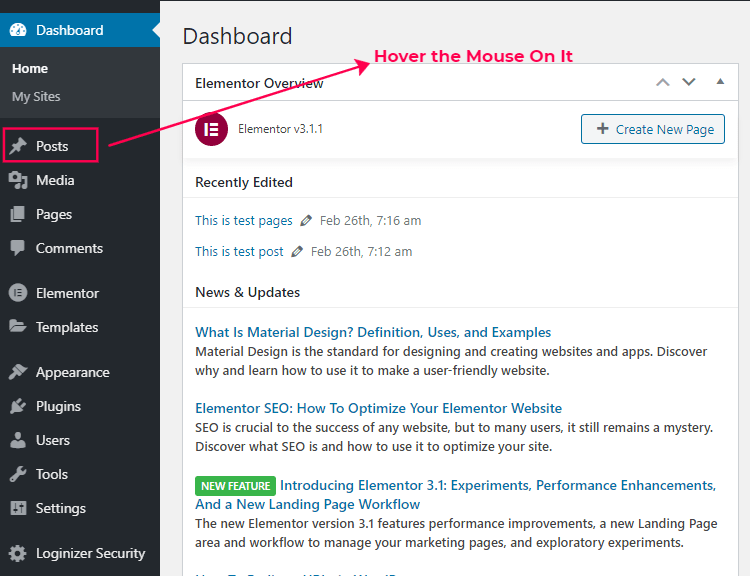 Credito: surojitdutta.com
Credito: surojitdutta.comUn vantaggio di WordPress è che è molto facile aggiungere contenuti sotto forma di post e pagine. Un altro vantaggio è che puoi organizzare facilmente i tuoi contenuti utilizzando categorie e tag. Le categorie sono un modo per raggruppare i post correlati. Ad esempio, se hai un blog sul cibo, potresti avere categorie per ricette, recensioni di ristoranti e suggerimenti per cucinare a casa. I tag sono un modo per etichettare parole chiave specifiche per ogni post. Ad esempio, un post su una ricetta per una torta al cioccolato potrebbe essere contrassegnato con "cioccolato", "torta", "ricetta" e "dessert". Puoi aggiungere categorie e tag quando crei un nuovo post o una nuova pagina. Per fare ciò è sufficiente inserire il nome della categoria o del tag nell'apposito campo. Se desideri aggiungere più categorie o tag, separali semplicemente con una virgola.
Puoi utilizzare una funzione di categoria in WordPress per organizzare i post per argomenti. Questi strumenti software sono comunemente utilizzati per migliorare la navigazione e i menu dei siti web. Una sottocategoria è un gruppo all'interno della tua categoria principale che è più specifico sull'argomento di cui stai discutendo. Come aggiungo una categoria a WordPress? Nella sezione Categoria , puoi cercare un elenco di categorie attualmente disponibili sul tuo sito web. Se non hai ancora creato alcuna categoria per il tuo sito, l'unica opzione è utilizzare un tema WordPress. È quindi possibile aggiungere il nome della nuova sottocategoria facendo clic qui, accertandosi che sia univoco e specifico.

Una categoria o sottocategoria di WordPress ti consente di organizzare i tuoi post in modo semplice ed efficiente. Andando alla sezione Post della dashboard di amministrazione, puoi individuare, modificare e ottimizzare le tue categorie. Aggiorna il tuo servizio di hosting per ottenere il massimo da WordPress.
Che cos'è la sottocategoria in WordPress?
Puoi organizzare i tuoi post in WordPress in diverse categorie e tag. sono possibili sottocategorie per un'ulteriore organizzazione. L'utilizzo di categorie e sottocategorie consente ai tuoi lettori di individuare rapidamente i contenuti a cui sono più interessati e di aumentare il ranking dell'ottimizzazione dei motori di ricerca del tuo sito web.
Cos'è una lumaca in WordPress?
gli slug vengono utilizzati per organizzare post e pagine per parola chiave in WordPress. Quando crei un post, ad esempio, WordPress gli assegna automaticamente uno slug in base alle parole chiave nel tuo post. Un post sui cani con la parola pitbull potrebbe essere chiamato pitbull, ad esempio.
Se stai guardando un post o una pagina che non è attualmente nel tuo blog, puoi trovarne gli slug inserendo l'URL del post nella barra degli indirizzi del browser. L'URL del post ( http://www.myblog.com/post/slug-pitbulls/) è un URL a tema pitbull, che è esattamente quello che è.
gli slug vengono utilizzati da WordPress per generare URL personalizzati per post, pagine e pagine oltre a URL personalizzati per post, pagine e pagine. Ad esempio, se crei un post chiamato Il mio primo post e desideri creare un URL personalizzato, i tuoi slug saranno "myfirstpost.html".
gli slug vengono assegnati automaticamente ai post di WordPress man mano che vengono creati, ma puoi anche assegnare manualmente uno slug ai post. Seleziona il post a cui vuoi assegnare uno slug, quindi fai clic sull'icona degli slug (etichettata "Slug") nella barra del titolo del post, quindi fai clic sul collegamento Post nella schermata di amministrazione di WordPress.
Come posso modificare le sottocategorie in WordPress?
Una nuova categoria può essere aggiunta o eliminata andando su Categorie dei post. Immettere il nome, la categoria principale e la descrizione della categoria nei puntini di sospensione (tre punti) sul lato destro della categoria per visualizzare le seguenti opzioni: Modifica: modifica il nome, la categoria principale e la descrizione della categoria. La categoria è stata dirottata.
Organizzare il tuo sito WordPress per il successo sui social media
Assicurati che il tuo sito WordPress sia organizzato in modo tale che abbia senso per il tuo pubblico consumare contenuti mentre interagisce con esso. Con così tanti post condivisi sui social media, è fondamentale organizzare il tuo sito WordPress in modo che sia efficace. Un post viene etichettato utilizzando categorie e tag, mentre una pagina viene etichettata come pagina figlio o genitore. Le pagine sono pensate per essere più statiche e fornire un aspetto più completo al tuo sito web. Una pagina padre, ad esempio, può contenere tutti i post di una categoria specifica, mentre una pagina figlio può contenere solo il post più recente della stessa categoria.
Qual è la differenza tra categoria e sottocategoria?
Gli elementi in una categoria possono essere visualizzati solo se la loro categoria è disabilitata. In generale, le sottocategorie consentono una più facile categorizzazione degli elementi all'interno di una categoria. Se hai una categoria Top, ad esempio, puoi classificare gli articoli in sottocategorie come T-shirt, camicie e camicette.
Gestori degli ordini: creazione di sottocategorie significative
La creazione di sottocategorie è essenziale per i gestori degli ordini al fine di organizzare i prodotti e aiutare i clienti a trovare ciò che stanno cercando più rapidamente. Un responsabile degli ordini potrebbe creare una sottocategoria di articoli da bagno, come bolle e detersivi per bambini, salviette e giocattoli, oppure bombe da bagno e bagni di bolle. Semplificherebbe il processo di ordinazione, rendendo più facile per gli acquirenti trovare i prodotti e per il gestore degli ordini tenere traccia delle vendite.
Categorie di prodotti del menu dinamico
Un menu dinamico è un menu che cambia in base ai prodotti disponibili. Ad esempio, un ristorante potrebbe avere un menu dinamico che cambia in base alla stagione o al fresco. Ciò consente al ristorante di offrire piatti nuovi ed eccitanti pur mantenendo le voci di menu principali .
La funzione delle categorie dinamiche consente di specificare espressioni dinamiche che controllano i prodotti che appartengono a una categoria dinamica. Le categorie dinamiche possono essere precalcolate o rappresentate dinamicamente. Come regola generale, Kibo eCommerce consiglia di utilizzare un insieme di categorie di riferimento di precategoria. I campi dei prodotti dinamici come il prezzo dopo gli sconti vengono valutati in tempo reale per categorie in tempo reale. Un'espressione di categoria dinamica viene utilizzata per definire le appartenenze ai prodotti. Il generatore di espressioni visive o l'editor di espressioni avanzato sono due modi per farlo. Una condizione è composta da un campo di espressione, un operatore e un valore, come mostrato nell'esempio Il codice prodotto è uguale a Blue-Shirt.
In alcuni campi possono essere consentiti valori nulli o negativi. È possibile creare una condizione, ad esempio "Nessun valore per il prezzo di vendita". I valori per i campi supportati devono essere specificati per creare un'espressione di categoria dinamica. Nell'angolo in basso a destra della griglia Anteprima, c'è un link del risultato totale corrispondente. Puoi determinare rapidamente se la tua espressione soddisfa o meno tutti i tuoi criteri utilizzando il totale. L'anteprima di una pagina di categoria può essere utilizzata per visualizzarla sul tuo sito live prima di pubblicarla. Duplicando le categorie, puoi facilmente creare nuove categorie basate su quelle esistenti. Le categorie dinamiche possono essere temporaneamente o permanentemente disabilitate per impedirne l'utilizzo in una varietà di contesti. Quando crei o modifichi una categoria, avrà effetto immediatamente.
Crea una categoria usando le espressioni dinamiche
Per aggiungere una categoria dinamica, vai alla sezione Aspetto e seleziona il pulsante Opzioni schermo in alto a destra nella pagina, quindi seleziona Categorie dinamiche. Dopo aver aggiunto la seguente espressione, inserisci il seguente campo nel campo Categorie: Le seguenti sono le categorie Si tratta di prodotti vecchi di 30 giorni che puoi utilizzare per un paio di settimane. Dopo aver aggiornato la pagina, dovresti notare una nuova selezione di elementi di categoria , accompagnata dall'espressione che hai aggiunto.
Categorie di prodotti Woocommerce non visualizzate nel menu
In Aspetto - Menu, fai clic su "Opzioni schermo" nell'angolo in alto a destra e seleziona "Categorie di prodotti". Di conseguenza, sarai in grado di aggiungere categorie di prodotti WooCommerce al tuo menu. È anche possibile utilizzare il widget "Categorie di prodotto" in Aspetto - widget per visualizzare le categorie sul tuo sito web.
Tassonomia personalizzata di Woocommerce
Se hai un tipo di post personalizzato con una tassonomia personalizzata, assicurati di includerlo nell'elenco della tassonomia del motore di ricerca di WordPress.
